PyQt5 被实现为一组 Python 模块。他有 620 多个类和 6000 个函数和方法。它是一个多平台组件,可在所有主要操作系统上运行,包括 Unix、Windows 和 Mac OS。 PyQt5 是双重许可的。开发人员可以在 GPL 和商业许可证之间进行选择。该控件支持 HTML 语法。只需拖放即可制作你想要的窗口。
下面是一个简单的例子(一个简单的类似文本编辑器的软件,支持打印图片和打印文本、编辑文本和导入文件。)
今天给大家介绍一下PyQt5的配置。首先我们用 pip 安装 PyQt5 和 PyQt5-tools。这个 pip 安装应该没什么好说的了。如果遇到错误,我之前的文章也介绍了pip安装错误的解决方法→安装第三方库的方法总结。
那么我们应该还有PyCharm,这里就不介绍这个软件的下载了。如果你有 Aconda 环境,则基本上会下载 PyQt5。
接下来我们可以在Library下的bin中找到designer.exe文件,双击打开可以看到下图,说明我们的安装完成了,记下这个路径,然后在PyCharm中配置为一键打开
pycharm配置designer
在PyCharm设置中打开下图所示位置(我展示了两个扩展工具,因为我已经配置了,你应该打开它们,它们应该是空的)
我们点击加号出现如图所示的窗口
显示我们在Tool中创建的工具,现在让我们看看如何使用它
单击此扩展工具,我们打开任何窗口以在此处制作 PushButton 按钮
我们保存到桌面
我们看如何转化成py文件,首先采用cmd的方式
python -m PyQt5.uic.pyuic 123.ui -o 123.py123.ui为我们保存的ui文件 123.py为我们转化成的python文件这
而已。但是每次输入太复杂,参数太多,我们就用上面的方法
这个操作做成一个快捷方式。
这个Arguments参数其实是当时python后面的命令行部分,只是把123.ui改成任何要改的文件123.py改成没有后缀名加.py的ui文件
单击“确定”完成快捷操作。让我们试试这个快捷方式快速将ui文件转换为py文件。
找到我们要转换的ui文件,右击我们创建的工具如图:Pyuic点击
发现生成了py文件。到这里,我们的两个快捷操作就完成了。
我们看下如何运行
下面简单介绍一下如何运行。在这里,我写了一个 run.py 评论。说的很清楚,因为新手不了解也没关系。最近一直在整理关于控件的介绍和注意事项,稍后会在Github上发布,文章发布时会更新。
直接用设计器比较方便,直接拖拽就好了,但是刚学的时候很多控件都不知道怎么用
所以我后续的笔记和代码将重点介绍如何用代码实现各个控件的功能,并结合具体的示例代码,让大家快速掌握PyQt5。
本文为原创文章,版权归知行编程网所有,欢迎分享本文,转载请保留出处!
你可能也喜欢
- ♥ 如何在python中转换数据类型09/25
- ♥ python解释器在哪里08/25
- ♥ python如何操作mysql数据库10/01
- ♥ python输出格式是什么意思?09/24
- ♥ Python绘图时如何显示中文11/10
- ♥ 如何在python中导入文件?10/16


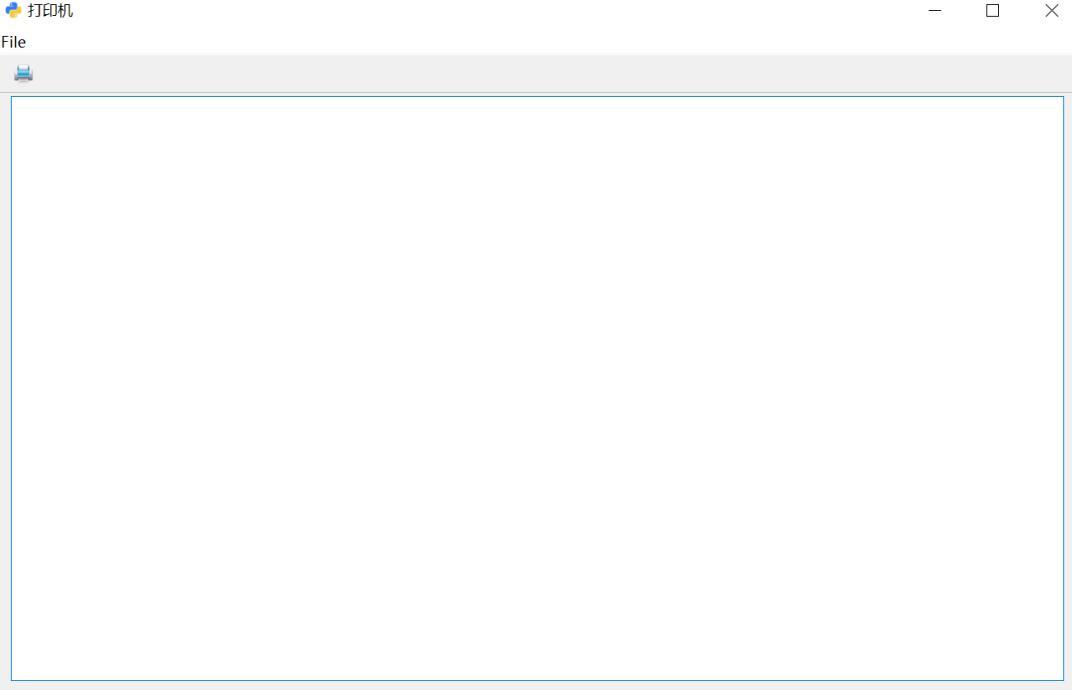


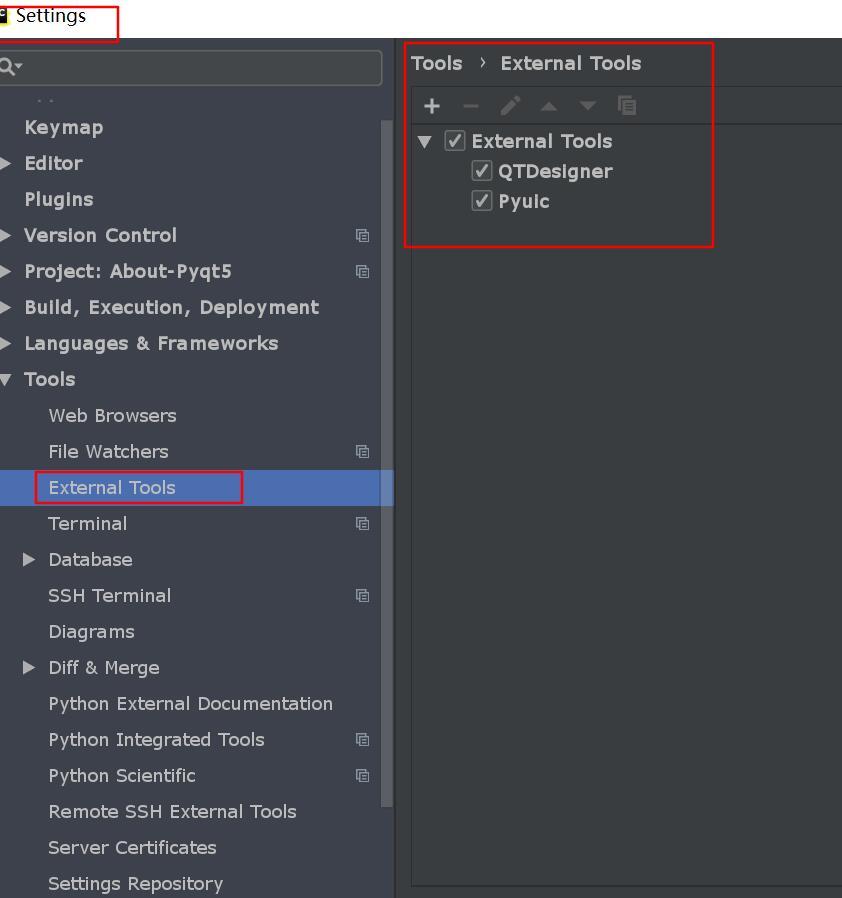

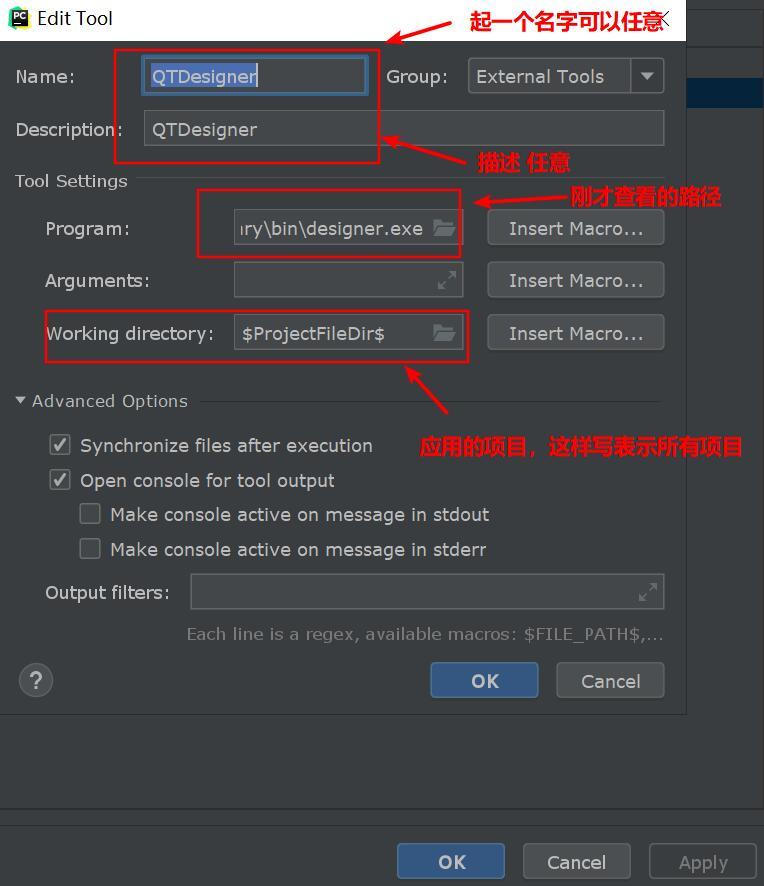



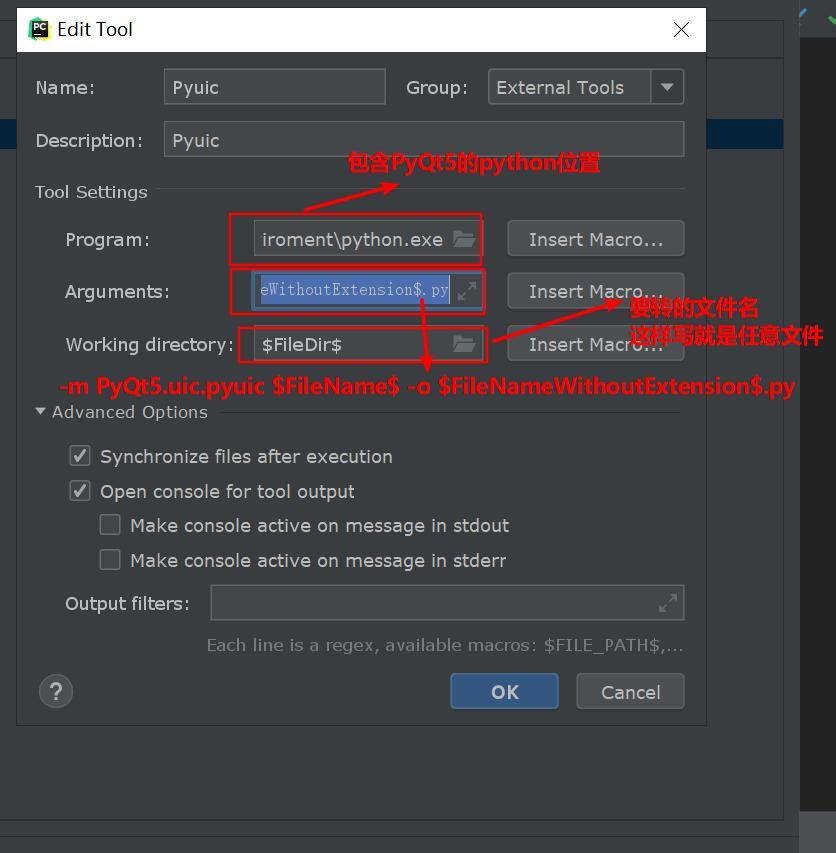





内容反馈